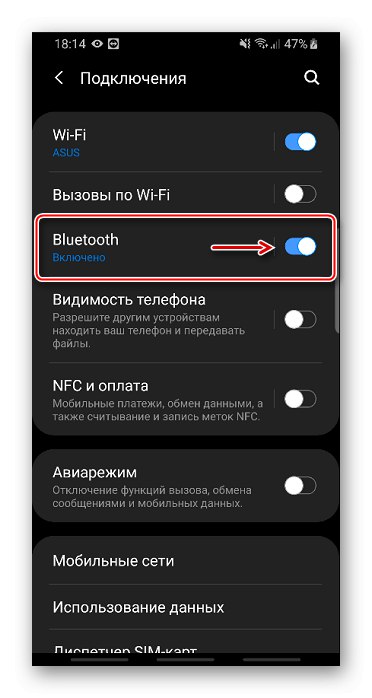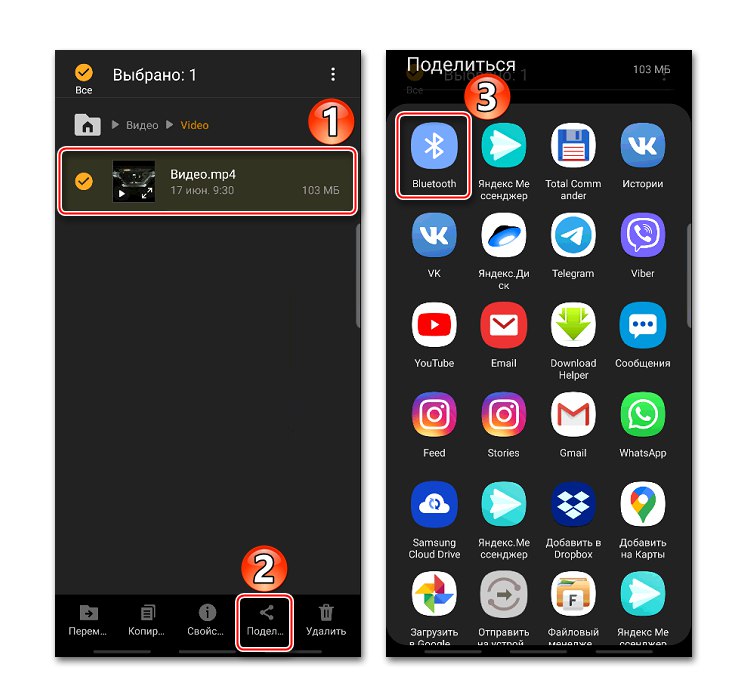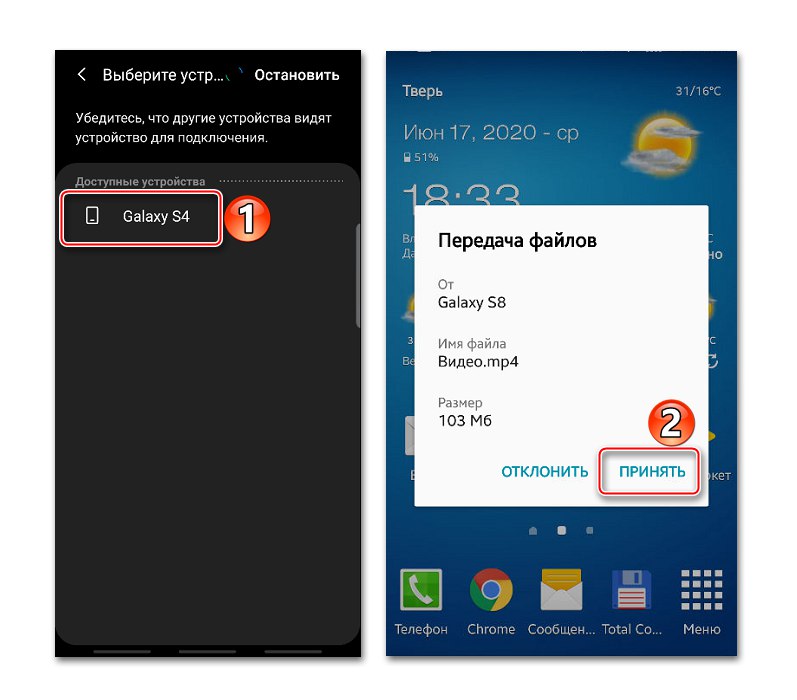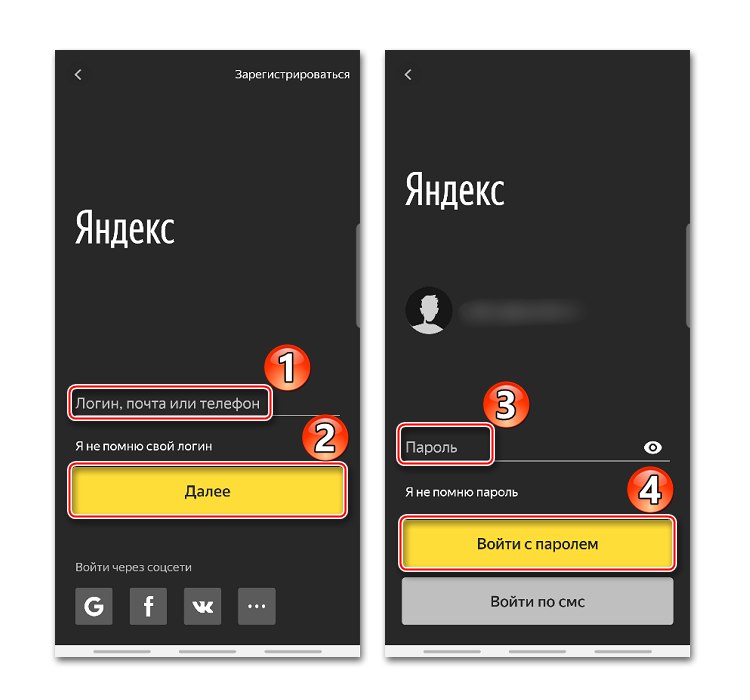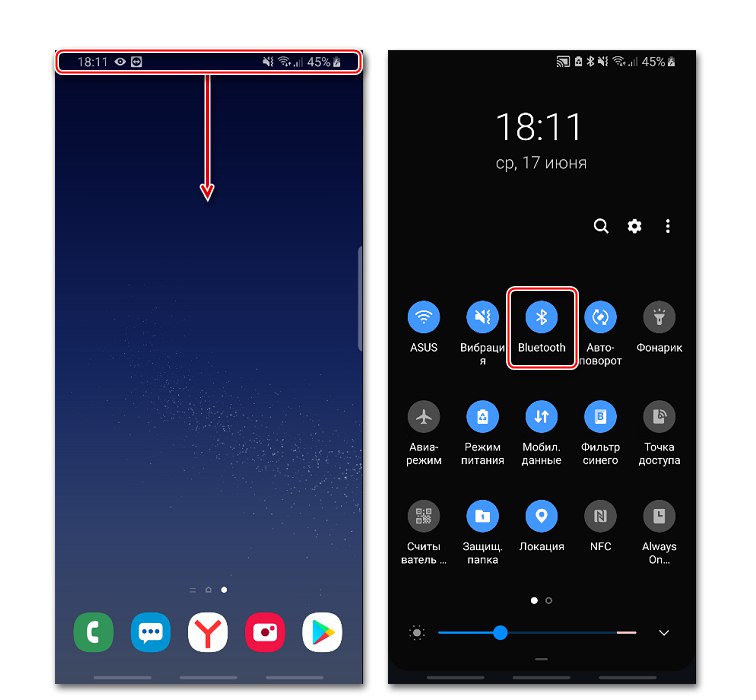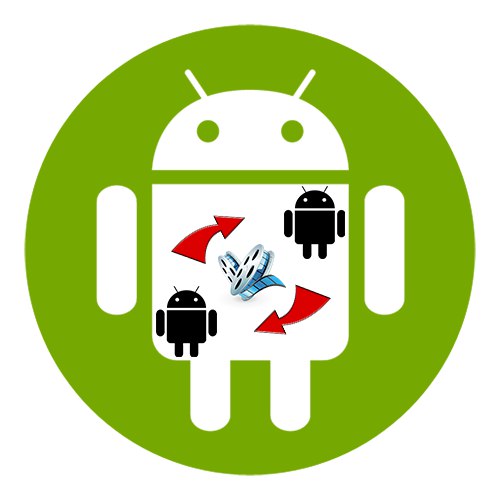
Metóda 1: cloudové služby
Cloudové úložisko je služba, ktorá umožňuje ukladať údaje na sieťových serveroch a prenášať ich k ďalším používateľom na internete. Pozrime sa na to, ako pomocou aplikácie odosielať video z jedného zariadenia so systémom Android do druhého Yandex disk.
Stiahnite si Yandex.Disk z obchodu Google Play
- Spustite disk Yandex, zadajte údaje o účte Yandex a prihláste sa do aplikácie.
![Autorizácia na disku Yandex]()
Prečítajte si tiež: Ako sa zaregistrovať v službe Yandex
- Klepnite na ikonu plus a vyberte položku „Súbory zo zariadenia“.
- Nájdite požadované video, vyberte ho a kliknite na ikonu „Nahrať na disk“... Potom ho nájdete na karte „Súbory“... Ak sa údaje prenášajú medzi vašimi zariadeniami, stačí sa prihlásiť na disk Yandex Disk na inom zariadení s rovnakým účtom a vyzdvihnúť video.
- Ak sa film prenesie do zariadenia iného používateľa, vyberte ho dlhým stlačením a klepnite na ikonu zdieľam a v kontextovej ponuke zvoľte "Zdieľať odkaz".
- Otvárame ľubovoľného posla alebo sociálnu sieť (v tomto prípade Viber), vyberte požadovaný kontakt v zozname a odkaz na súbor mu bude automaticky odoslaný.
- Na inom telefóne otvorte správu odoslanú vo Vibere a kliknite na odkaz z nej.
- Tapay "Stiahnuť ▼" a potvrďte stiahnutie súboru. Na tento účel nepotrebujete autorizáciu na disku Yandex.
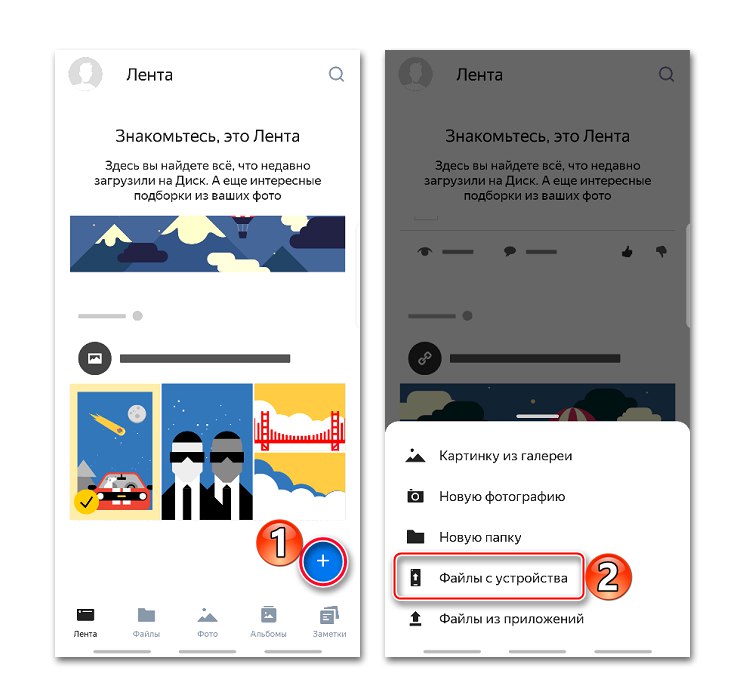
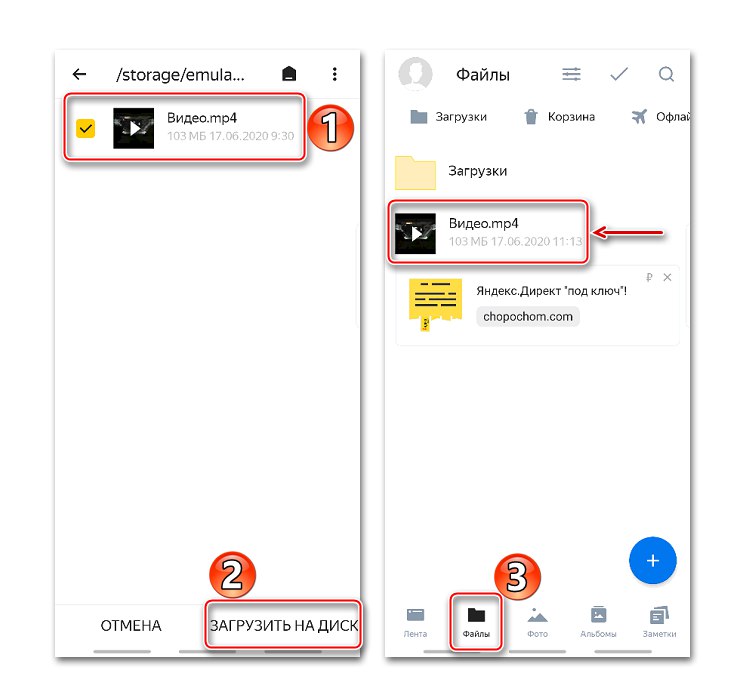
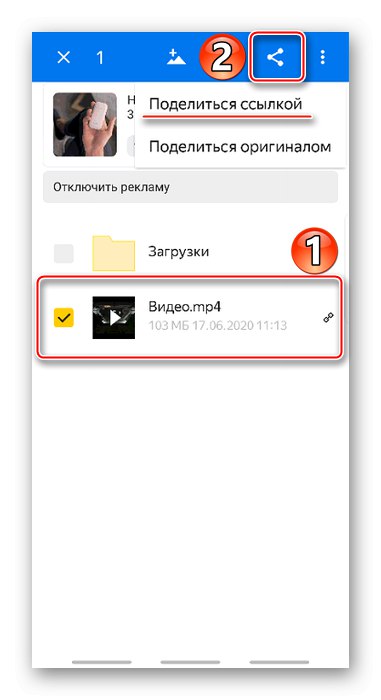
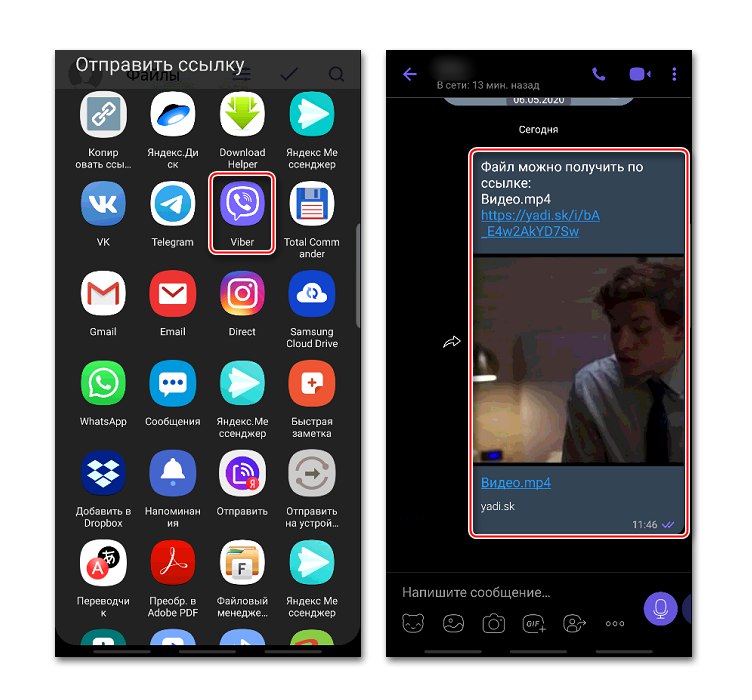
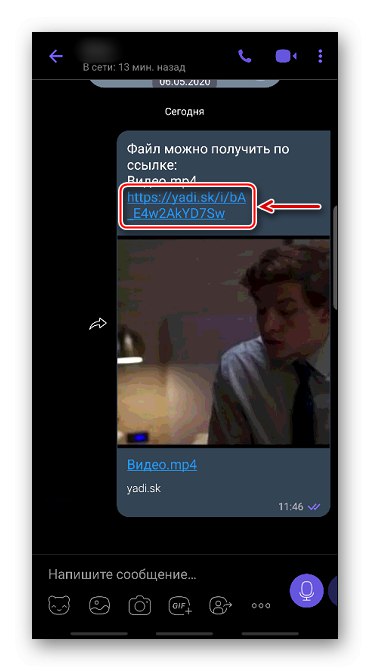
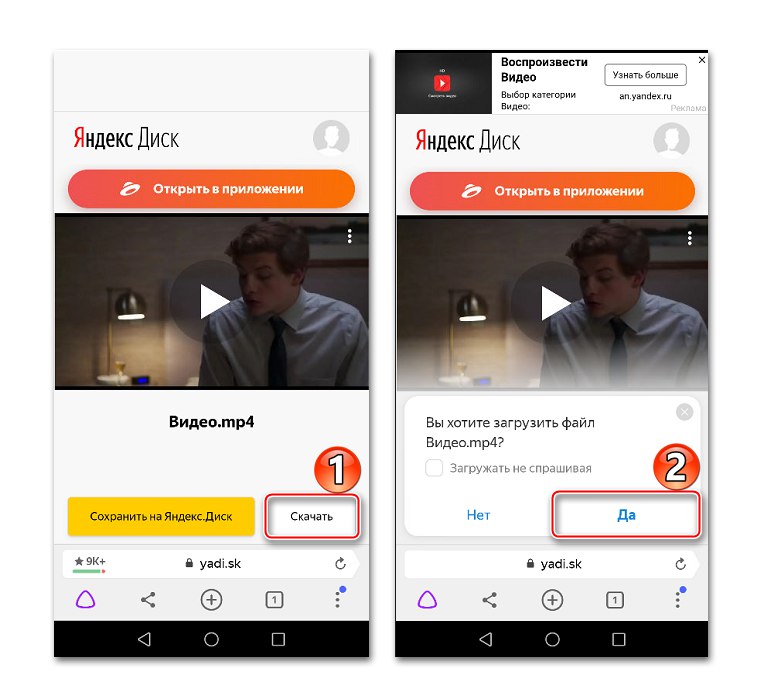
Prečítajte si tiež: Ako používať Yandex Disk
Metóda 2: Špeciálny softvér
Rýchlo prenášajte súbory medzi dvoma smartfónmi alebo tabletmi pomocou Android je možné používať mobilné aplikácie určené špeciálne pre tento účel. Tie obsahujú: Zdieľaj to, Xender, Zapya atď. Pozrime sa na druhú metódu na príklade jednoduchej aplikácie Send Anywhere.
Stiahnite si aplikáciu Send Anywhere z obchodu Google Play
- Aplikáciu spúšťame na zariadení, z ktorého sa bude video prenášať, na karte „Odoslať“ otvorte sekciu „Video“, potom vyberte súbor a klepnite na „Odoslať“.
- Na prenos filmu bude poskytnutý 6-ciferný kľúč.
- Otvorte aplikáciu Send Enivea na druhom zariadení, prejdite na kartu „Získať“, klepnite na pole pre zadanie kódu, zadajte tam kľúč a stlačte „Prijať“.
- Po prenose bude video na karte „História“a tiež na zariadení v priečinku Poslať kamkoľvek.
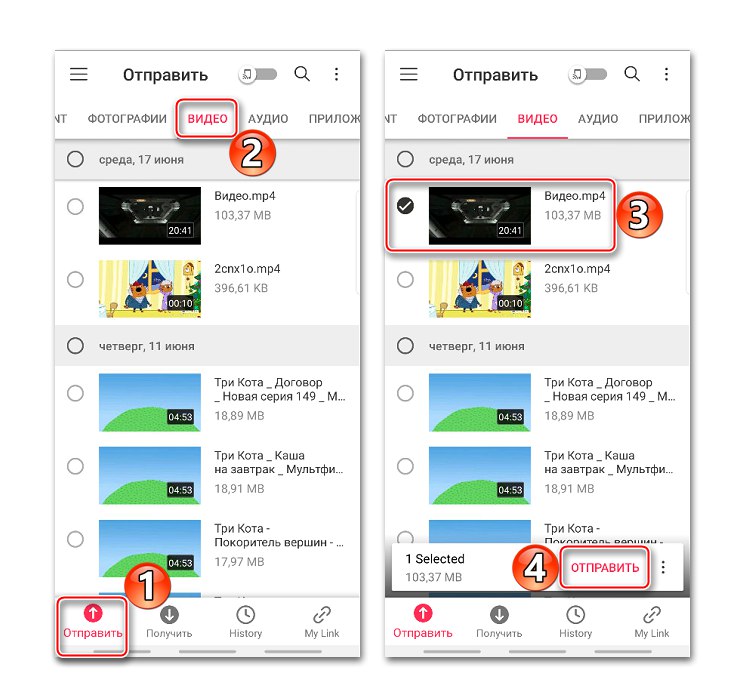
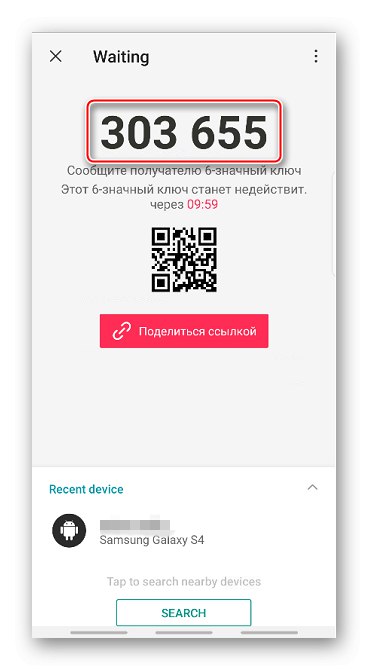
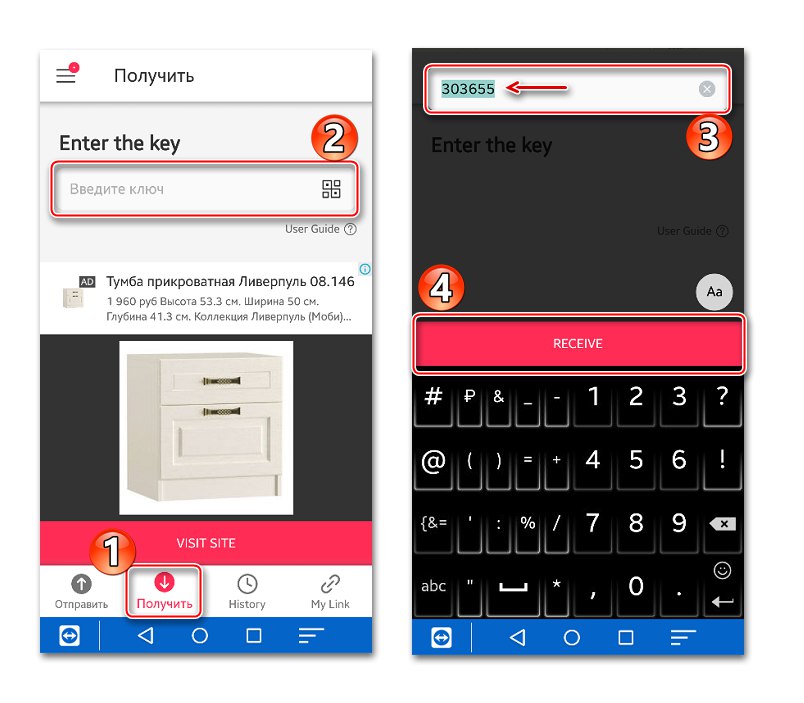
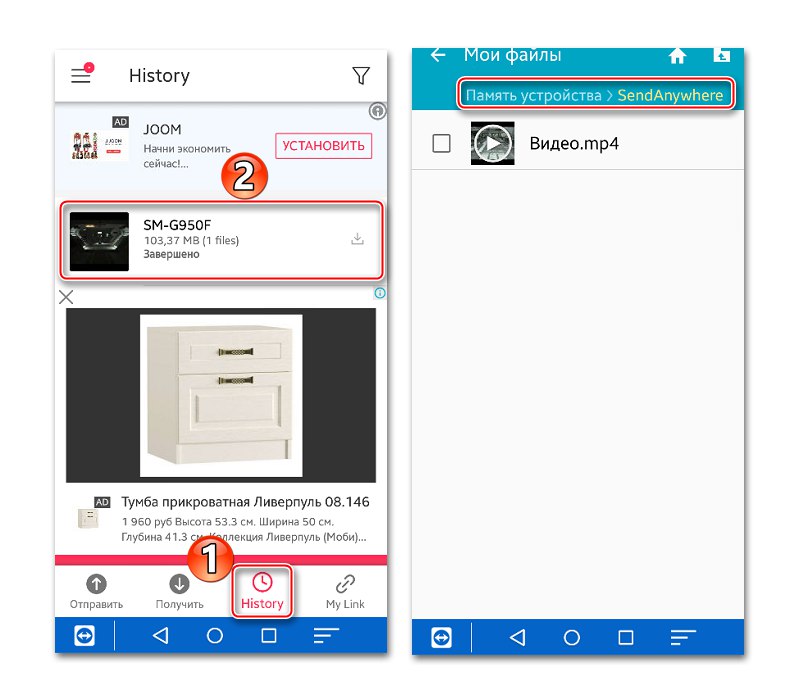
Aplikácia má funkciu Wi-Fi Direct, ktorá umožňuje prenos dát bez pripojenia k internetu. Ak to chcete povoliť, v telefóne, z ktorého sa bude súbor prenášať, posuňte príslušný jazdec na karte vpravo „Odoslať“.
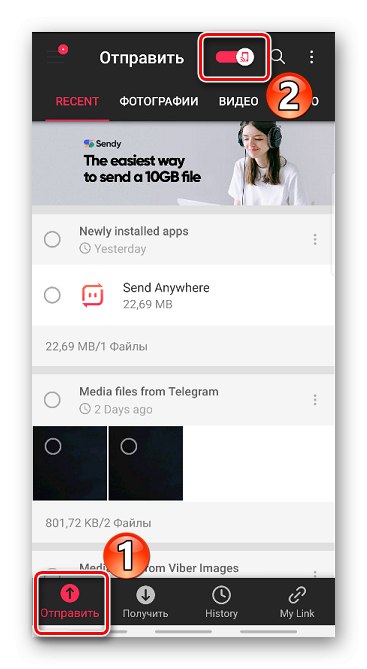
Metóda 3: Poslovia
Jedným z najpopulárnejších spôsobov prenosu médií medzi smartphonmi s Androidom sú poslovia. Pri prvom spôsobe sme už použili jeden z nich, ale poslali sme iba odkaz na video. Naučíme sa, ako preniesť samotné video na príklade Telegramu. Na rozdiel od aplikácií ako Viber alebo Whatsapp, tento Messenger umožňuje prenášať veľké súbory.
- Spustite aplikáciu, otvorte požadovaný kontakt, klepnite na ikonu kancelárskej spinky v "Galéria" vyhľadajte požadované video a kliknite na ikonu „Odoslať“
- Čas vysielania filmu závisí od jeho veľkosti.
- Na inom zariadení je možné video sledovať priamo v aplikácii Messenger. Alebo si ho môžete ihneď stiahnuť kliknutím na ikonu šípky nadol. V obidvoch prípadoch sa video načíta do pamäte telefónu do priečinka „Telegram“.
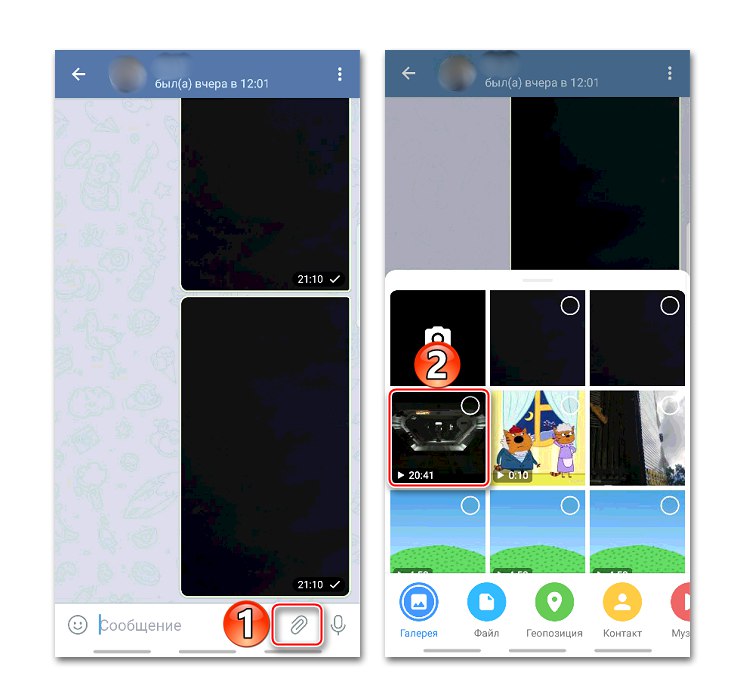
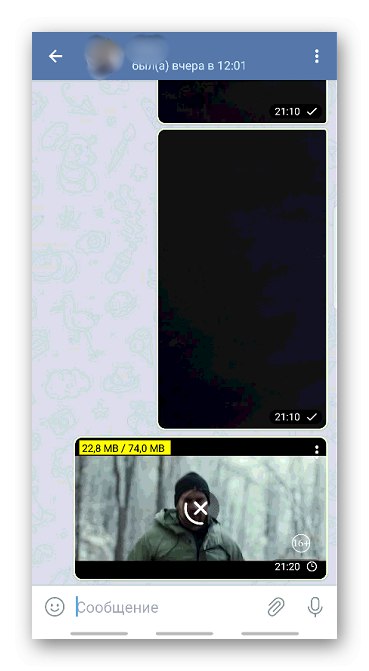
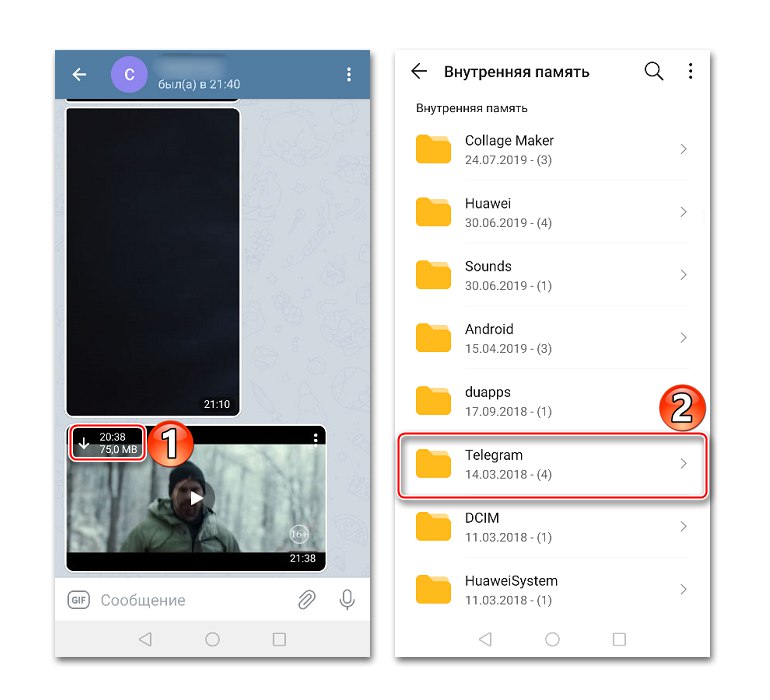
Metóda 4: OTG
On-The-Go je technológia, ktorá umožňuje pripojiť k vášmu smartphonu s Androidom periférne zariadenia - klávesnicu, počítačovú myš, tlačiareň, gamepad atď. Pripojíme externé úložné zariadenie. Predpokladom toho je, že oba smartphony musia podporovať OTG. O tom, ako skontrolovať kompatibilitu zariadenia s funkciou On-The-Go, sme podrobne písali v inom článku.
Viac informácií: Spôsoby povolenia OTG v systéme Android
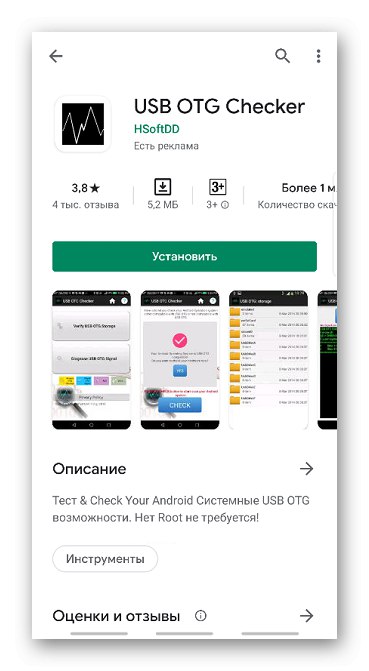
Na pripojenie niektorých zariadení budete možno potrebovať ďalší softvér, ale USB flash disk môžete pripojiť aj bez neho.
- K telefónu pripojíme kábel alebo adaptér OTG a k nemu USB flash disk. To, že zariadenie zistilo disk, môžete určiť pomocou ľubovoľného správcu súborov. Mala by sa v ňom objaviť nová časť - "USB klúč" alebo „Zariadenie USB“.
- Nájdite požadovaný videosúbor, skopírujte ho a prejdite do sekcie "USB klúč" a vložte ho do ľubovoľného priečinka. Teraz zostáva vložiť jednotku USB flash do iného zariadenia a video načítať rovnakým spôsobom, ale do internej pamäte.
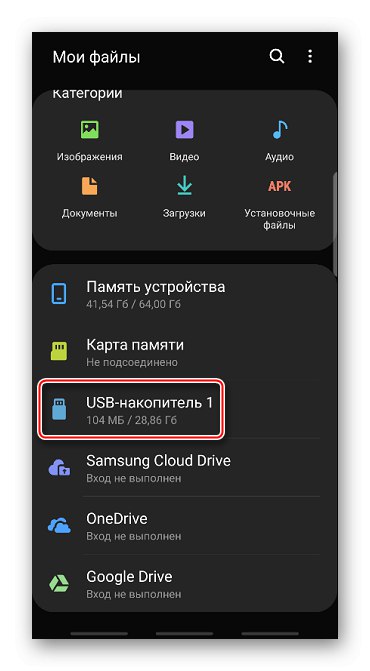
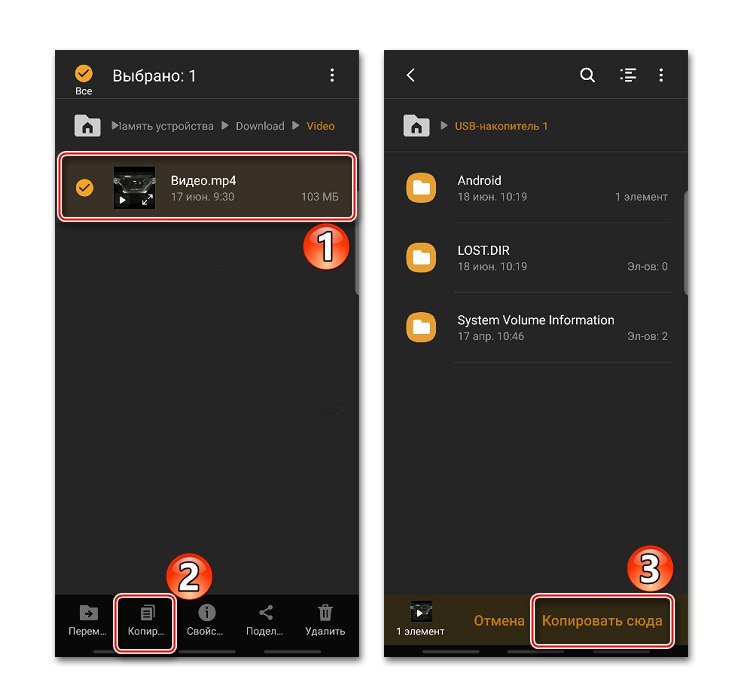
Metóda 5: Prenos cez počítač
Ak existuje veľa súborov na prenos, všetky sú veľké a máte po ruke počítač, potom je logické použiť túto metódu.
- Obidve zariadenia pripájame k počítaču pomocou USB kábla. Otvárame „Dirigent“ alebo ktoréhokoľvek správcu súborov a skontrolujte, či sú definované.
- V telefóne, z ktorého prenesieme video, vyberte všetky potrebné súbory a skopírujte ich.
- Otvorte druhé zariadenie, vyberte priečinok na stiahnutie údajov a vložte ho.
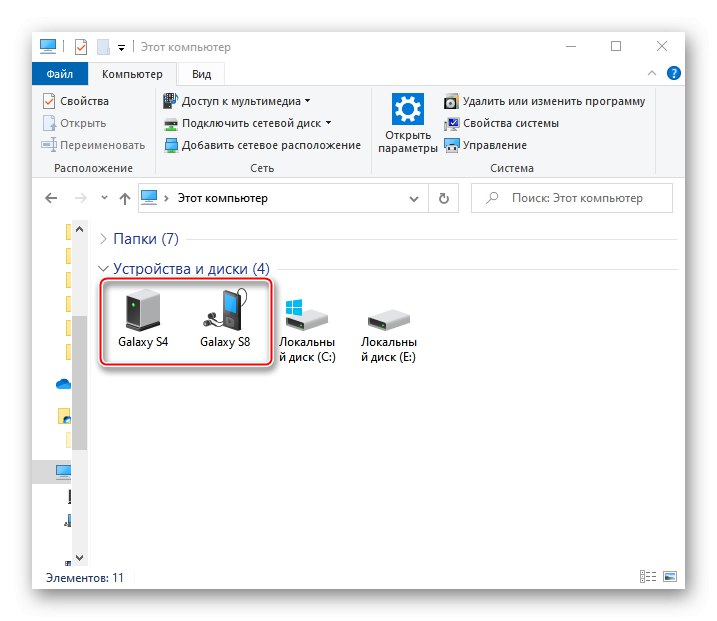
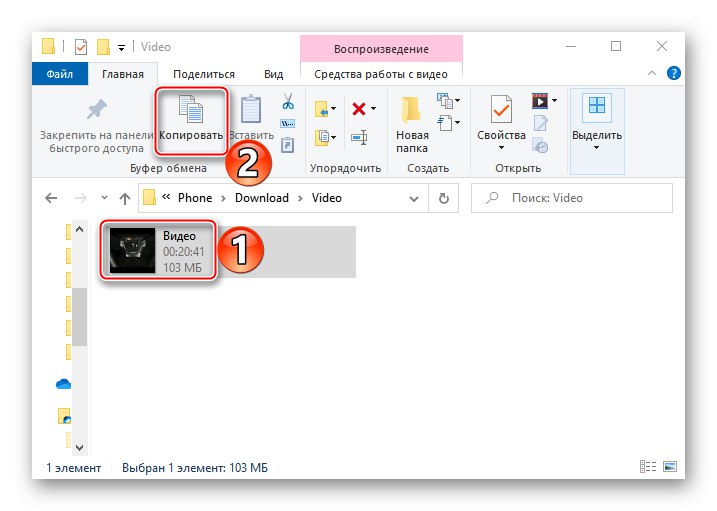
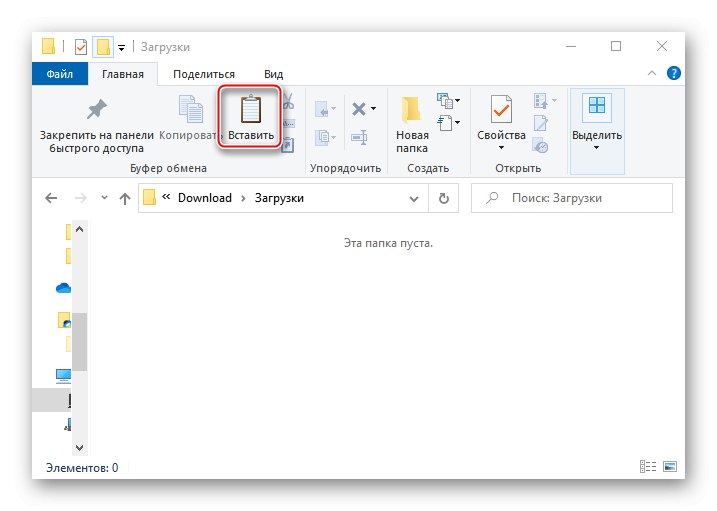
Ak nie je možné pripojiť obidva telefóny súčasne, potom najskôr z prvého zariadenia vypustíme všetky údaje do počítača, potom pripojíme druhý a video pretiahneme do jeho pamäte.
Metóda 6: Bluetooth
Bluetooth prenos dát je jednou z najstarších a najpomalších metód. Táto technológia sa ale nachádza vo väčšine moderných smartfónov a nevyžaduje pripojenie na internet.
- Zapnite Bluetooth na oboch zariadeniach. Zvyčajne sa príslušná ikona nachádza na paneli s upozorneniami, ku ktorému je možné prejsť potiahnutím prstom po obrazovke zhora nadol.
![Zapnite Bluetooth na oznamovacej lište]()
Alebo sa nachádza v "Nastavenie" V kapitole „Pripojenia“.
- Vyhľadajte video v pamäti smartphonu, vyberte ho, stlačte zdieľam (niekedy „Odoslať“) a vyberte Bluetooth.
- Keď nájdete požadované zariadenie, klepnite na neho, potvrďte prenos údajov a počkajte na jeho dokončenie.